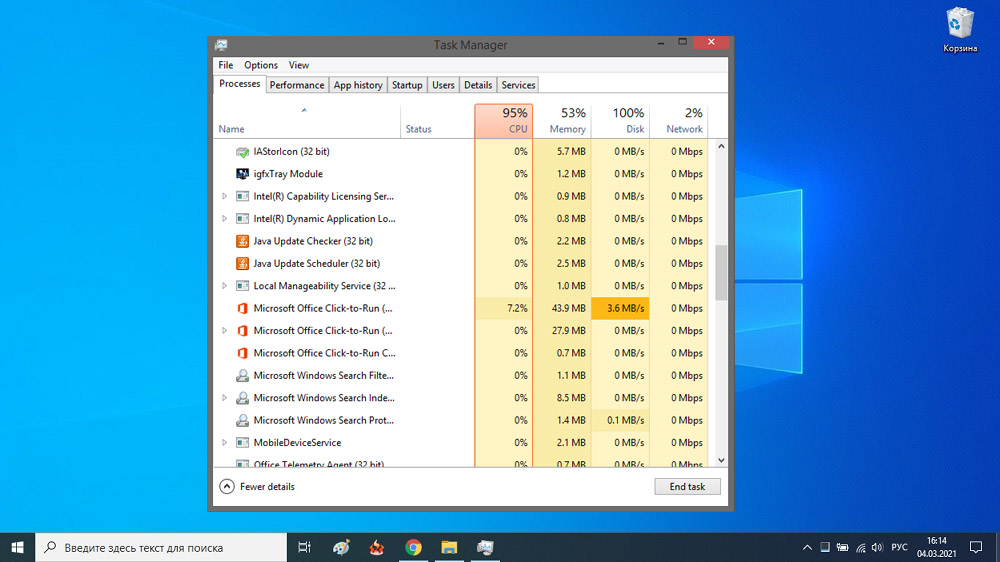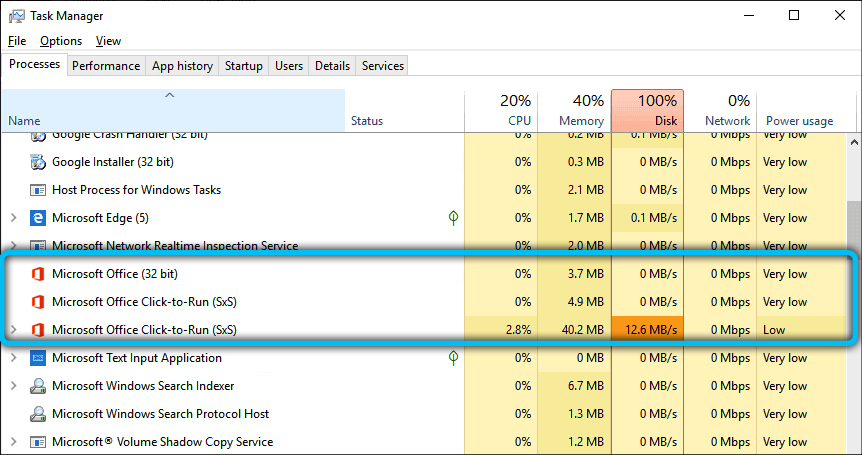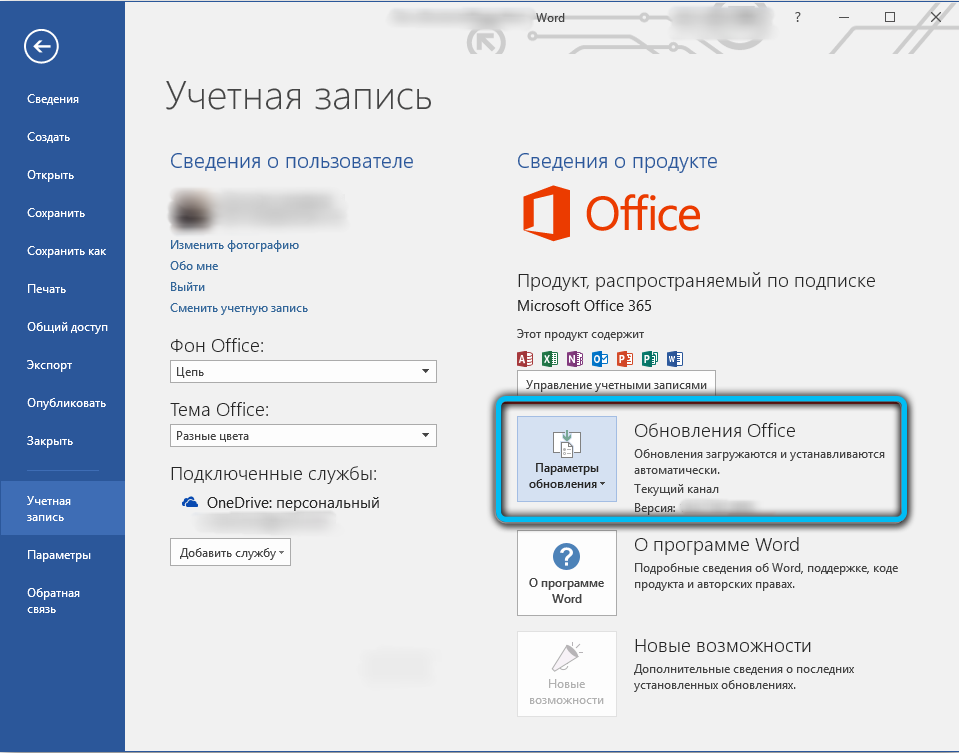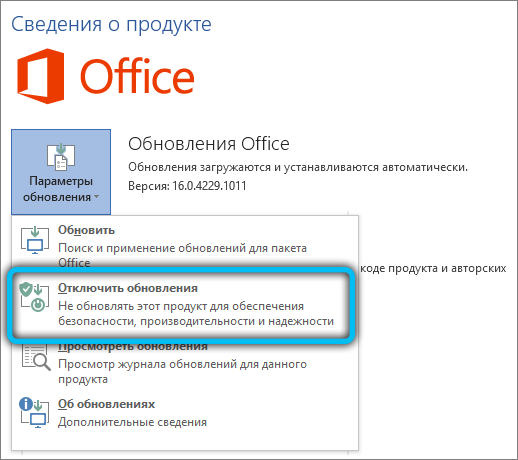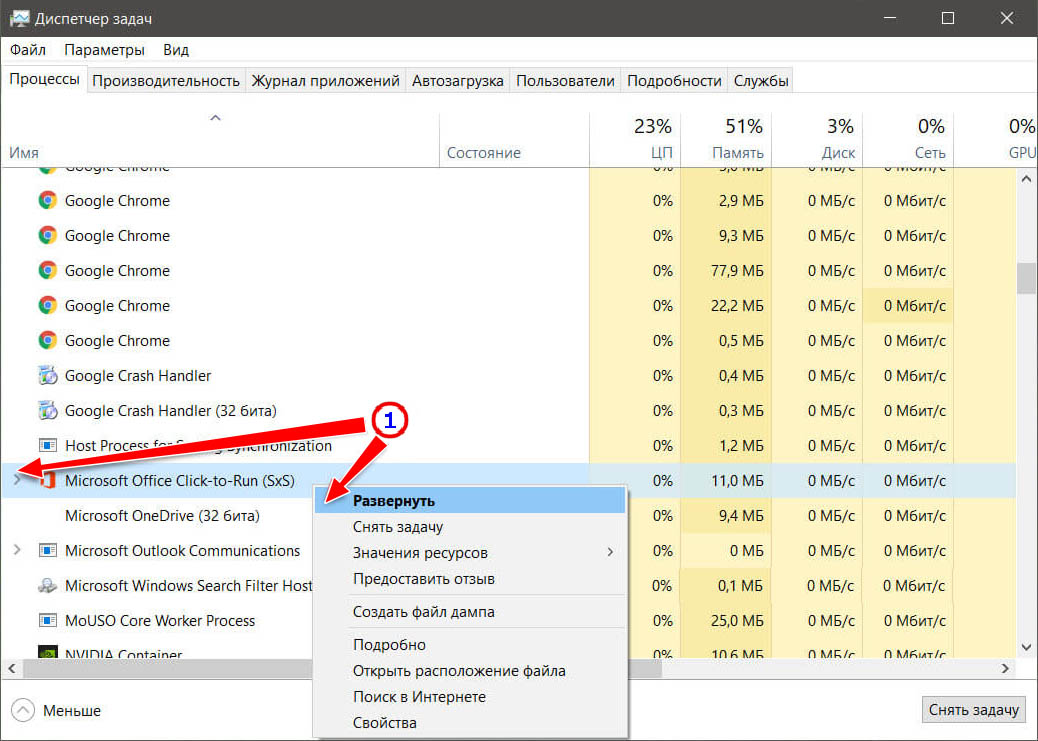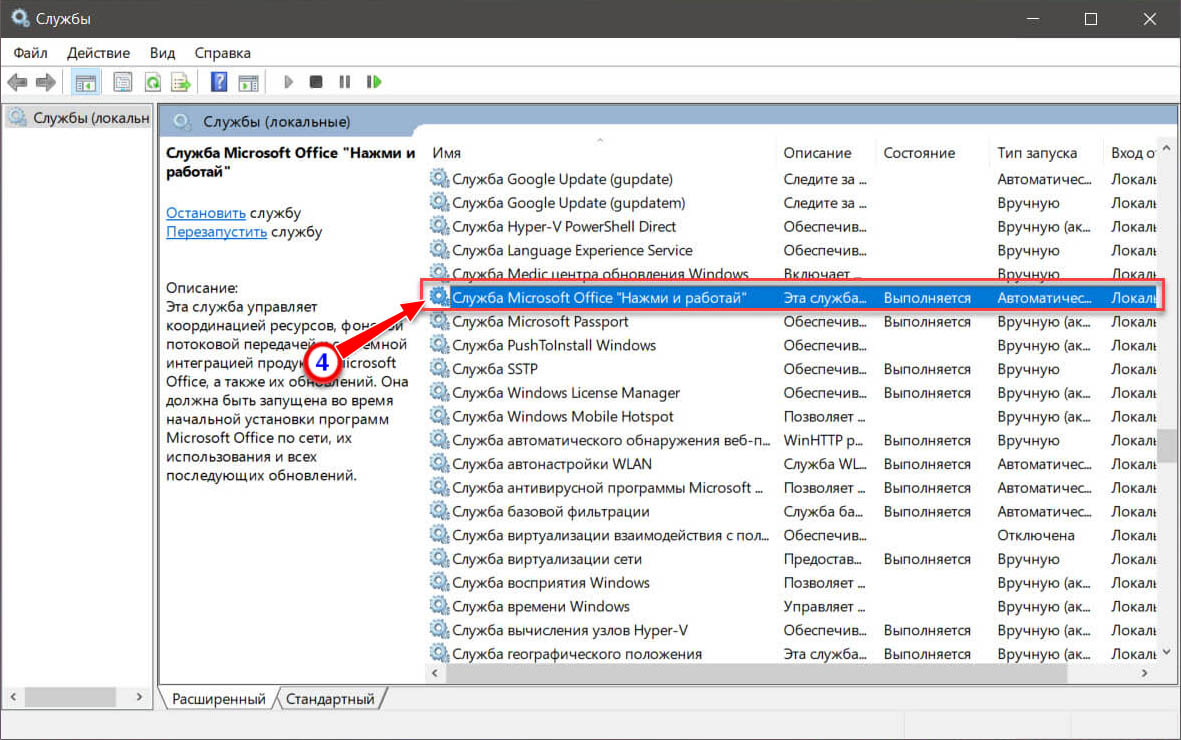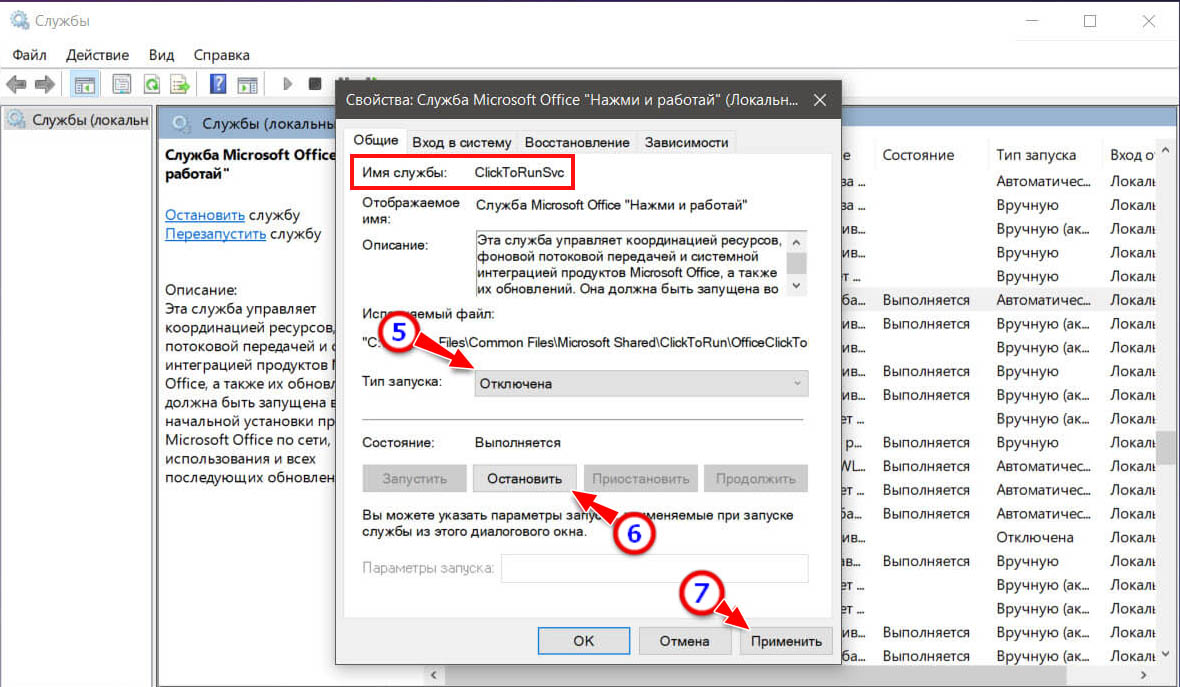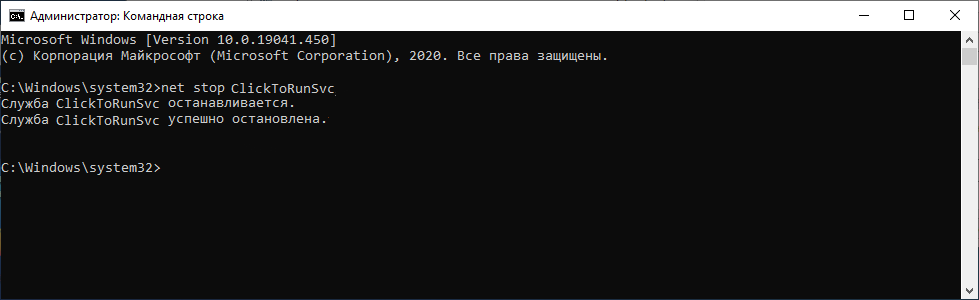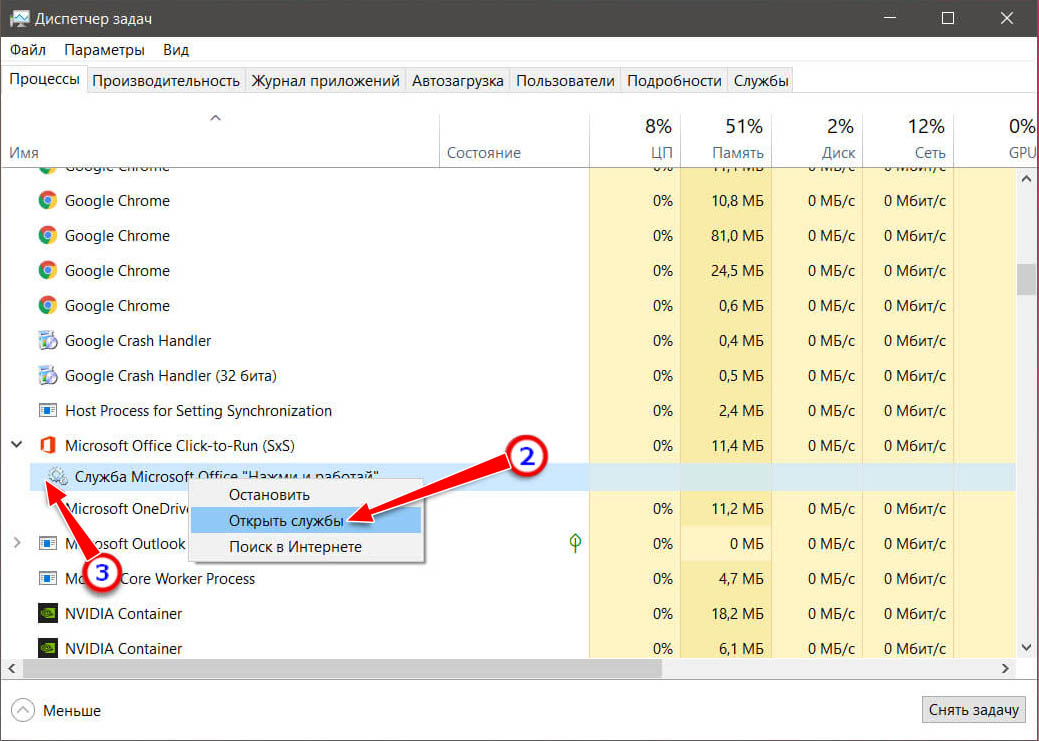Замечая потерю производительности компьютера, пользователи обращаются к Диспетчеру задач, где просматривается, что именно создаёт высокую нагрузку на ресурсы. Нередко после установки пакета Microsoft Office можно заметить чрезмерное потребление со стороны процесса Microsoft Office Click-to-Run, который способен грузить систему, в том числе, когда работа приложений пакета завершена, что вызывает некоторые подозрения. Нет, служба не является вредоносным софтом, это действительно компонент, идущий с пакетом офисных приложений. Какую задачу он выполняет и как бороться с излишней нагрузкой? Мы и рассмотрим.
Что значит процесс Microsoft Office Click-to-Run
Компонент, название которого на русском звучит как «Нажми и работай», отвечает за своевременное обновление офисного пакета в автоматическом режиме. Исполняемым файлом процесса является OfficeClickToRun.exe, он лежит по пути C:Program FilesCommon FilesMicrosoft SharedClickToRun, отсюда и запускается. Служба, отвечающая за запуск процесса, обычно присутствует на компьютерах, где софт скачивался по сети. Что касается нагрузки, то её увеличение наблюдается при скачивании или проверке наличия обновлений.
Рассматривая, что это за компонент, Microsoft Office Click-to-Run, отметим также, что он запускается в фоне и позволяет пользователю, скачивающему пакет, начать работать с приложением в составе набора ещё до того, как софт полностью был загружен на компьютер.
Можно ли его отключить
Удалять модуль не рекомендуется, поскольку это может повлиять на дальнейшую работу софта. Если же Microsoft Office Click-to-Run заметно грузит систему, то целесообразно отключить компонент. Сделать это можно несколькими способами.
Отключение в свойствах учётной записи
Чтобы Майкрософт Офис больше не обновлялся, а соответственно процесс не расходовал системные ресурсы, автоматические обновления можно отключить в настройках учётной записи, которая использовалась при активации ключа, для чего в блоке «Сведения о продукте» нужно выбрать «Параметры обновления», а затем пункт, отвечающий за отключение обновлений Office.
Через оснастку «Службы»
Способ предполагает следующие действия:
Если вследствие отключения ClickToRunSvc приложения пакета перестали работать, в свойствах службы устанавливаем тип запуска «Вручную», чтобы запуск процесса происходил только со стартом офисных программ, а не вместе с Windows.
Отключение в окне «Конфигурация системы»
Чтобы выполнить задачу:
Через Командную строку
Ещё один рабочий вариант – использование терминала и соответствующей команды в нём:
Хотя на самом деле ресурсы компонентом потребляются умеренно, нагрузка значительно возрастает в моменты выполнения им задачи поиска и установки обновлений. Если же установить Microsoft Office без встроенной опции автообновления, проблема решится сама собой, так что отбрасывать этот вариант тоже не стоит.
После установки пакта Microsoft Office в Диспетчере задач вы случайно можете обнаружить процесс Microsoft Office Click-To-Run (SxS), продолжающий работу даже после завершения работы приложений пакета. В связи с этим у многих пользователей возникает вопрос: а не является ли это следствием работы какого-нибудь маскирующего под Office вредоносного ПО или ошибки в работе самого пакета? Нет, данный процесс является службой самого Microsoft Office.
А если точнее — поставляемого вместе с пакетом компонента, предназначенного для решения ряда дополнительных задач. Название этого процесса переводится как «Нажми и работай», и встретить его вы можете во всех популярных Microsoft Office, в которых используется учетная запись Microsoft.
Для чего нужна служба «Нажми и работай»
Файлом процесса является OfficeClickToRun.exe, расположенный в каталоге C:Program FilesCommon FilesMicrosoft SharedClickToRun. Как правило, служба Click-To-Run имеется на компьютерах, на которых установка приложений Microsoft Office была произведена по сети. Будучи запущенной в фоновом режиме, служба «Нажми работай» позволяет начать работать с приложениями пакета еще до того момента, когда их инсталляция на компьютер не будет завершена окончательно. Это можно сравнить с работой приложений, позволяющий просматривать видеоконтент с торрент-трекеров, не дожидаясь его полной загрузки.
Кроме того, Click-To-Run играет роль в управлении координацией используемых Офисом ресурсов и своевременным его обновлением. В более ранних версиях системы компонент Click-To-Run можно было удалить из классической панели управления, но в последних версиях Windows 10, похоже, с этим возникли трудности. Тем не менее, вы можете отключить данный модуль, если посчитаете его излишним. Например, существует расхожее мнение, что служба используется для телеметрии.
Итак, чтобы ее отключить, разверните в Диспетчере задач процесс Microsoft Office Click-To-Run (SxS), нажмите ПКМ по подпроцессу «Microsoft Office «Нажми и работай» и выберите в контекстном меню «Открыть службы».
Либо запустите оснастку управления службами командой services.msc и отыщите одноименную службу в списке прочих служб.
Системное имя этой службы — ClickToRunSvc. Открыв двойными кликом ее свойства, тип запуска выберите «Отключено», затем остановите ее, сохраните настройки и перезагрузите компьютер.
Какие проблемы может вызвать отключение службы
Отключение упомянутой службы приведет к невозможности автоматического обновления офисного пакета. Увы, отключение ClickToRunSvc с большой долей вероятности может привести и к тому, что Офис попросту перестанет запускаться. Если вдруг вы столкнитесь с такой проблемой, попробуйте в свойствах службы ClickToRunSvc установить тип «Вручную», то есть служба будет стартовать только при запуске Офиса. Для временного отключения же службы можно воспользоваться командой net stop ClickToRunSvc в командной строке после запуска Офиса.
Возможно, стоит подумать и об установке Microsoft Office без интегрированной в него функции ClickToRunSvc. А вообще, наличие этой службы не должно особо смущать, ресурсов она потребляет самый минимум, за исключением тех моментов, когда она активно выполняет порученную ей работу.
Загрузка…
Скорость работы компьютера едва ли не самый волнующий вопрос! Пользователи обращаются к Диспетчеру задач, чтобы более наглядно отследить рабочие процессы системы и, по возможности, какой-то из процессов исключить, чтобы тем самым как-то снизить нагрузку на компоненты ПК и ускорить ОС. Процесс Microsoft Office Click-to-Run.
Если вы устанавливали пакеты Microsoft Office (либо он уже был установлен), при просмотре активных процессов в диспетчере задач, можно увидеть достаточно серьезную активность процесса по имени Microsoft Office Click-to-Run. То есть один он способен чрезмерно грузить систему, что ПК тормозит и глючит… и ЧТО ПРИМЕЧАТЕЛЬНО, этот процесс продолжает ГРУЗИТЬ ОС, когда работа приложений пакета завершена! Некоторые пользователи предполагают, что это вирус; бьют тревогу…
Однако, никаких опасностей процесс Click-to-Run не несет — этот софт постановляется с пакетом офисных приложений.
По статье ниже рассмотрим в подробностях, что из себя представляет это приложение, какие задачи выполняет и как бороться с излишней нагрузкой?
-
Автообновление пакета Microsoft Office
-
можно ли отключить Microsoft Office Click-to-Run?
-
отключить автоматические обновления Microsoft Office Click-to-Run через Службы
Click-to-Run — представляет собой технологию потоковой передачи и виртуализации от корпорации Microsoft. Новейший способ доставки обновления Microsoft Office широкополосных клиентов.
Попросту говоря — вы можете полноценно использовать продукт Office до того, как будет установлен ПОЛНЫЙ пакет софта на ваш компьютер.
в Диспетчере задач процесс Click-to-Run выглядит примерно так:
вернуться к оглавлению ↑
Автообновление пакета Microsoft Office
Те, которые работают с пакетами Microsoft Office, знают (хотя и не все знают), что, стартуя от версии Microsoft Office 2010, разработчики внедрили в ядро пакета технология Click-to-Run. Суть этого софта сводится к тому, чтобы как бы (подчеркиваю как бы) не заметно для пользователя, в фоновом режиме, обновлялись приложения из пакета Microsoft Office (Word, Excel, PowerPoint и т.д.)
Важно знать: как только выходят свежие обновления для версии Office, загрузка начинается тут же — автоматически, и даже если в этот момент мы активно работаем с приложением.
…именно в момент так называемого «незаметного» обновления… как правило компьютер начинает глючить, тормозить… Мы злимся…
Мы запускаем Диспетчер задач (и эту утилиту в подобные моменты проблематично запустить) и обнаруживаем непомерную активность процесса Microsoft Office Click-to-Run — что вызывает огромное потребление трафика, ресурсов процессора/жесткого диска.
вернуться к оглавлению ↑
можно ли отключить Microsoft Office Click-to-Run?
Отключить Microsoft Office Click-to-Run возможно! Я, к примеру, отключаю подобные фоновые обновления всегда! Не вижу в этих сиюминутных обновах проку… да и душе спокойнее.
Отключить фоновые обновления Click-to-Run можно, например, в настройках офиса, отключив функцию автообновления.
Запускаем пакет Microsoft Office; переходим в настройки; открываем опции Учетная запись… и, по стрелке на картинке ниже, открываем Обновления Office…
отключим автообновления:
вернуться к оглавлению ↑
отключить автоматические обновления Microsoft Office Click-to-Run через Службы
Отключаем обновления через инструмент Службы управления компьютером.
Запускаем Службы — в этом нам поможет штатная утилита Выполнить (как с ней работать в подробностях описано здесь).
а) запустим Выполнить — быстрые клавиши Win + R. введем в окно поиска services.msc и тюкнем ОК (запрос можно копировать).
альтернативный вариант запустить Службы: открыть Диспетчере задач, навести и нажать правой кнопкой по имени… в меню выбираем вариант Перейти к службам.
В окне управления службами отыщем нужное имя софта (Microsoft Office Click-to-Run Service); кликните по имени правой кнопкой мыши, откроется контекстное меню управления свойствами; выбираем вариант Отключено.
ClickToRunSvc — останавливаем и запрещаем автоматический запуск.
Желаю всяческих успехов в труде.!.
До новых встреч!
Удачи — и конечно же, читайте и подписывайтесь на новые статьи сайта Комплитра.ру Делюсь горьким опытом, для вашего сладкого благополучия
Windows — удаляем временные файлы: очистка системы, ускорение системы
Если что-то не ясно и остались вопросы, делитесь ими в комментариях…
все статьи: Сергей Кролл ATs владелец, автор cайта COMPLITRA.RU
…веб разработчик студии ATs media — запросто с WordPress
занимаюсь с 2007-года веб разработкой — преимущественно работаю с WordPress в студии ATs media
Главная » Microsoft Word » Что такое процесс Microsoft Office «Нажми и работай» и как его отключить
Во время работы установщика microsoft office возникла проблема так как на компьютере используется
В предприятии появилась необходимость установить MS ACCESS. Однако установка не удалась по причине:
«Во время работы установщика Microsoft Office возникла проблема, так как на компьютере используются программы Office, установленные с помощью технологии «нажми и работай». А именно:
Microsoft Office Home&Busines 2016
Версия программы Office, установленные с помощью установщика Windows и технологии «нажми и работай», несовместимы — на компьютере можно установить только один тип приложений.»
Консультант MS Office сообщила, что эту проблему можно преодолеть с помощью программы Microsoft Office Deployment Tool, однако при запуске этой утилиты всё равно ничего не получилось.
Техподдержка MS Office отправляет на ваш сайт — technet.microsoft.com.
Как правильно использовать утилиту ODT? Найденная в интернете инструкция не помогла.
Нужно ли прежде, чем устанавливать ACCESS через ODT, удалять ранее установленный Moffice Office и не повредит ли это в дальнейшем его установке (восстановлению) и активации?
Для чего нужна служба «Нажми и работай»
Файлом процесса является OfficeClickToRun.exe , расположенный в каталоге C:Program FilesCommon FilesMicrosoft SharedClickToRun . Как правило, служба Click-To-Run имеется на компьютерах, на которых установка приложений Microsoft Office была произведена по сети. Будучи запущенной в фоновом режиме, служба «Нажми работай» позволяет начать работать с приложениями пакета еще до того момента, когда их инсталляция на компьютер не будет завершена окончательно. Это можно сравнить с работой приложений, позволяющий просматривать видеоконтент с торрент-трекеров, не дожидаясь его полной загрузки.
Кроме того, Click-To-Run играет роль в управлении координацией используемых Офисом ресурсов и своевременным его обновлением. В более ранних версиях системы компонент Click-To-Run можно было удалить из классической панели управления, но в последних версиях Windows 10, похоже, с этим возникли трудности. Тем не менее, вы можете отключить данный модуль, если посчитаете его излишним. Например, существует расхожее мнение, что служба используется для телеметрии.
Итак, чтобы ее отключить, разверните в Диспетчере задач процесс Microsoft Office Click-To-Run (SxS), нажмите ПКМ по подпроцессу «Microsoft Office «Нажми и работай» и выберите в контекстном меню «Открыть службы».
Либо запустите оснастку управления службами командой services.msc и отыщите одноименную службу в списке прочих служб.
Системное имя этой службы — ClickToRunSvc. Открыв двойными кликом ее свойства, тип запуска выберите «Отключено», затем остановите ее, сохраните настройки и перезагрузите компьютер.
3 ответов
это сообщение довольно ясно, если вы работаете в нем — но не очень ясно, если вы не имеете дело с установкой пакетов в течение всего дня. Microsoft имеет две разные версии office.
из портала O365 вы получаете то, что называется «нажмите, чтобы запустить» — который устанавливается с помощью потоковой службы. Это в основном потоки приложение вниз к вам — и вы можете начать использовать его, прежде чем он будет установлен полностью.
Как вы обнаружили другие версии, что называется MSI на основе — это традиционный метод установки для приложений Windows. Здесь-вы должны загрузить весь пакет, а затем установить его, прежде чем использовать office.
технически-есть способы, чтобы получить эти оба на вашей системе, но это не очень хорошая идея, поэтому Microsoft блокирует вас. Когда у вас на вашей системе некоторые вещи перестают работать, особенно с интеграцией с онлайн-продуктов или веб-продуктов. Например-попытка открыть или сохранить O365 из приложения не будет работать, и вы увидите сообщения об ошибках.
Это позор MS не может предоставить больше разъяснений-сообщение может фактическое сказать вам, что вы установили или как исправить проблему.
Решение
Дмитрий Попов 2, попробовать удалить офис 2016. про нажми и работай не знаю, что такое (если конечно не пиратское имеется в виду) и установите заново.
Сообщение от Вячеслав Я
А у меня в редакции Office XP с 2003-м Word’ом — и уже 10 лет обломов* не было.
Может, хотя бы Дмитрий Попов 2 объяснит мне, а что, собственно, побудило?
_____________
* в функционировании
Как я могу удалить Office Click-to-Run?
- Посетите сайт, на котором вы приобрели Office, и войдите в систему, используя свой Live ID
- Нажмите Моя учетная запись в верхней части главной страницы, чтобы получить доступ к загрузкам Office .
- Нажмите «Загрузить» для приобретенного пакета, а затем нажмите « Дополнительные параметры » в разделе «Загрузить сейчас».
- В списке указана версия Office, которая не является продуктом Office Click-to-Run и не требует наличия диска Q :.
- Нажмите Пуск и перейдите на Панель управления .
- Нажмите на элемент Программы и функции .
- Нажмите Удалить или изменить программу .
- В списке установленных программ нажмите Microsoft Office «нажми и работай»
- Нажмите Удалить .
- Нажмите ДА , когда вам будет предложено удалить все приложения, установленные Click-to-Run.
3 ответа 3
D’о. Видимо, вы можете просто установить его через магазин Windows.
Это сообщение довольно ясно, если вы работаете в ИТ, но не очень ясно, если вы не занимаетесь установкой пакетов весь день. У Microsoft есть две разные версии офиса.
На портале O365 вы получаете то, что называется «нажми, чтобы запустить» — которое устанавливается через потоковую службу. Он в основном направляет приложение к вам — и вы можете начать использовать его до того, как оно будет полностью установлено.
Поскольку вы обнаружили другие версии, это то, что называется MSI — это традиционный метод установки для приложений Windows. Здесь — вам нужно скачать весь пакет, а затем установить его, прежде чем вы сможете использовать офис.
Технически — есть способы получить и то и другое в вашей системе, но это не очень хорошая идея, поэтому Microsoft блокирует вас. Когда у вас есть оба в вашей системе, некоторые вещи перестают работать — особенно с интеграцией с онлайн-продуктами или веб-продуктами. Например — попытка открыть или сохранить напрямую в O365 из приложения не будет работать, и вы увидите сообщения об ошибках.
Жаль, что MS не может дать больше разъяснений — сообщение может на самом деле сказать вам, что вы установили или как исправить проблему.
На чтение 3 мин. Просмотров 27.9k. Опубликовано 03.09.2019
Содержание
- Как удалить «Нажать для запуска» в Office 2010, 2013, 2016?
- Как я могу удалить Office Click-to-Run?
- Решение 1. Отключите функцию «нажми и работай» в службах
- Решение 2. Загрузите версию Office, которая не работает по принципу «нажми и работай»
- Решение 3. Отключите функцию «нажми и работай» с панели управления
- Решение 4. Отключите функцию “нажми и работай” с помощью диспетчера задач
Как удалить «Нажать для запуска» в Office 2010, 2013, 2016?
- Отключить функцию “Нажми и работай” в Службах
- Загрузите версию Office, которая не работает по принципу “нажми и работай”
- Отключить функцию “Нажми и работай” с панели управления
- Отключить функцию “Нажми и работай” с помощью диспетчера задач
Click-to-Run – это технология потоковой передачи и виртуализации от Microsoft, которая помогает сократить время, необходимое для установки Office. По сути, вы можете начать использовать продукт Office до того, как весь продукт будет установлен на ваш компьютер.
Кроме того, ваш Microsoft Office обновляется быстрее, а программы, установленные с помощью Click-and-Run, виртуализируются, поэтому они не конфликтуют с другими приложениями.
Тем не менее, если Office Click-to-Run не отвечает вашим потребностям и вы хотите удалить его, выполните действия, описанные ниже.
Но, прежде всего, вы должны проверить, установлен ли Office Click-to-Run в вашей системе или нет. Для этого нажмите меню «Файл», затем «Справка» и выполните поиск обновлений «нажми и работай».
Если вы видите обновления «нажми и работай», значит, они установлены на вашем компьютере.
Как я могу удалить Office Click-to-Run?
Решение 1. Отключите функцию «нажми и работай» в службах
- Нажмите клавишу Windows + R , чтобы запустить приложение «Запуск».
-
Введите services.msc и нажмите ОК .
-
Нажмите правой кнопкой мыши на Службу Microsoft Office “Нажми и работай” и выберите Свойства .
- На вкладке Общие перейдите в Тип запуска , откройте меню и выберите Отключить .
- Нажмите ОК и перезагрузите компьютер.
Решение 2. Загрузите версию Office, которая не работает по принципу «нажми и работай»
- Посетите сайт, на котором вы приобрели Office, и войдите в систему, используя свой Live ID
- Нажмите Моя учетная запись в верхней части главной страницы, чтобы получить доступ к загрузкам Office .
- Нажмите «Загрузить» для приобретенного пакета, а затем нажмите « Дополнительные параметры » в разделе «Загрузить сейчас».
- В списке указана версия Office, которая не является продуктом Office Click-to-Run и не требует наличия диска Q :.
Решение 3. Отключите функцию «нажми и работай» с панели управления
- Нажмите Пуск и перейдите на Панель управления .
- Нажмите на элемент Программы и функции .
- Нажмите Удалить или изменить программу .
- В списке установленных программ нажмите Microsoft Office «нажми и работай»
-
- Нажмите Удалить .
- Нажмите ДА , когда вам будет предложено удалить все приложения, установленные Click-to-Run.
Решение 4. Отключите функцию “нажми и работай” с помощью диспетчера задач
- Нажмите клавишу Windows + X .
- Выберите Диспетчер задач .
- Перейдите на вкладку Автозагрузка .
- Нажмите «Нажми и работай» и выберите Отключить .
- Перезагрузите компьютер
Поскольку Click-to-Run предоставляет обновление пакета Office и является важным компонентом Microsoft Office, не рекомендуется удалять Click-to-Run. Если вы хотите получить его обратно, вот полное руководство о том, как его скачать.
Однако, если у вас все еще есть причины для этого, я надеюсь, что вы найдете полезные решения, описанные выше.
Имейте в виду, однако, что вы всегда должны поддерживать свое программное обеспечение в актуальном состоянии, так как многие обновления содержат исправления безопасности, которые очень важны для обеспечения безопасности ваших данных.